电脑屏幕上有一条竖线怎么去掉 电脑显示器有一条竖线怎么调整
电脑是现代人生活中必不可少的工具,而电脑屏幕作为其最重要的输出设备之一,承载着我们获取信息和进行操作的重要任务,有时候我们可能会遇到一些问题,比如电脑屏幕上出现了一条竖线,这无疑会影响我们的正常使用体验。如何去掉这条竖线,或者调整屏幕来解决这个问题呢?在本文中我们将会探讨一些解决方法,希望能够帮助到遇到这一问题的读者们。
方法如下:
1.当显示器屏幕上有一条竖线左右移动的终极解决方法
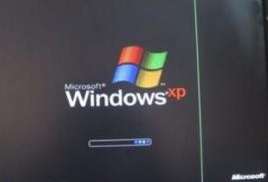
2. 这是屏幕上有一条竖线左右移动其实就是独有的一项SmartImage Lite先进技术,可以对屏幕上显示的内容作出分析。基于您选择的情况,SmartImage Lite 能够动态增强图像和视频的对比度、色彩饱和度和清晰度,只需按下一个按钮,就可实时获得最佳显示效果。
3. 这个解决方法十分简单,我们需要在显示器的下方的一排设置按钮。长按10秒内最左边的“回”字按键直到竖线和两边英文消失,如下图所示。

4.“回”字按键
AOC显示器如果遇到这种问题,有个白色竖线来回移动。可以在显示器一排设置按钮,点击菜单按钮,先开启DCR,再关闭DCR就可以解决了,或者直接将显示器设置重置恢复出厂,步骤是点击菜单键-其他选项-重置。

5.以上就是分享的AOC电脑显示器屏幕上有一条竖线左右移动的终极解决方法,如果您也遇到了相同的问题,不妨通过以上的方法来解决。
以上是如何去除电脑屏幕上的一条竖线的全部内容,如果您不了解,请按照小编的步骤进行操作,希望能对大家有所帮助。















